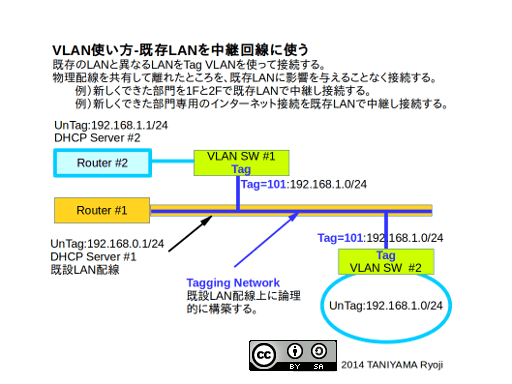CentOS/ZFSサーバーでCIFS/Windows共有を試しています
こんにちは。匠技術研究所の谷山 亮治です。
今日はCentOS/ZFSサーバー構築でCIFS/Windows共有を試している様子を紹介します。
ZFSストレージシステムを使った社内ストレージシステムの構築を行っています。
これまでzfsonlinuxをUbuntu 13.0とCentOS6.5で試してきました。
CentOS 6.5でのZFSは今のところ問題なく動作しています。いよいよ、Windowsとのファイル共有を実装しようとしたのですが、結局sambaでの共有になりそうです。ZFSネイティブの機能が以下のように動かないようなのです。
もし、どなたか動かしたかがいらっしゃれば、情報を共有させていただければ助かります。
■zfsonlinuxでのzfs getのコマンドヘルプ
[root@localhost ~]# zfs get share ztest/kawasaki #何となくこんなコマンドかと、、
bad property list: invalid property 'share'
usage:
get [-rHp] [-d max] [-o "all" | field[,...]] [-t type[,...]] [-s source[,...]]
<"all" | property[,...]> [filesystem|volume|snapshot] ...
The following properties are supported:
PROPERTY EDIT INHERIT VALUES
available NO NO <size>
clones NO NO <dataset>[,...]
compressratio NO NO <1.00x or higher if compressed>
creation NO NO <date>
defer_destroy NO NO yes | no
mounted NO NO yes | no
origin NO NO <snapshot>
refcompressratio NO NO <1.00x or higher if compressed>
referenced NO NO <size>
type NO NO filesystem | volume | snapshot
used NO NO <size>
usedbychildren NO NO <size>
usedbydataset NO NO <size>
usedbyrefreservation NO NO <size>
usedbysnapshots NO NO <size>
userrefs NO NO <count>
written NO NO <size>
aclinherit YES YES discard | noallow | restricted | passthrough | passthrough-x
atime YES YES on | off
canmount YES NO on | off | noauto
casesensitivity NO YES sensitive | insensitive | mixed
checksum YES YES on | off | fletcher2 | fletcher4 | sha256
compression YES YES on | off | lzjb | gzip | gzip-[1-9] | zle | lz4
copies YES YES 1 | 2 | 3
dedup YES YES on | off | verify | sha256[,verify]
devices YES YES on | off
exec YES YES on | off
logbias YES YES latency | throughput
mlslabel YES YES <sensitivity label>
mountpoint YES YES <path> | legacy | none
nbmand YES YES on | off
normalization NO YES none | formC | formD | formKC | formKD
primarycache YES YES all | none | metadata
quota YES NO <size> | none
readonly YES YES on | off
recordsize YES YES 512 to 128k, power of 2
refquota YES NO <size> | none
refreservation YES NO <size> | none
reservation YES NO <size> | none
secondarycache YES YES all | none | metadata
setuid YES YES on | off
sharenfs YES YES on | off | share(1M) options
sharesmb YES YES on | off | sharemgr(1M) options
snapdev YES YES hidden | visible
snapdir YES YES hidden | visible
sync YES YES standard | always | disabled
utf8only NO YES on | off
version YES NO 1 | 2 | 3 | 4 | 5 | current
volblocksize NO YES 512 to 128k, power of 2
volsize YES NO <size>
vscan YES YES on | off
xattr YES YES on | off | dir | sa
zoned YES YES on | off
userused@... NO NO <size>
groupused@... NO NO <size>
userquota@... YES NO <size> | none
groupquota@... YES NO <size> | none
written@<snap> NO NO <size>
Sizes are specified in bytes with standard units such as K, M, G, etc.
User-defined properties can be specified by using a name containing a colon (:).
The {user|group}{used|quota}@ properties must be appended with
a user or group specifier of one of these forms:
POSIX name (eg: "matt")
POSIX id (eg: "126829")
SMB name@domain (eg: "matt@sun")
SMB SID (eg: "S-1-234-567-89")
■sharesmbのフラグを確認してみる
[root@localhost ~]# zfs get sharesmb ztest/kawasaki
NAME PROPERTY VALUE SOURCE
ztest/kawasaki sharesmb on local
■sharesmb=onになっているぞ!ではヘルプにあるようにsharemgrを見れば、、
[root@localhost ~]# man sharemgr
No manual entry for sharemgr
[root@localhost ~]#
ありゃ~。ないな。
でも、この状態でWindowsからは見えないな。
■ちょっと確認
再度同じファイルシステムを確認
[root@localhost ~]# zfs get sharesmb ztest/kawasaki
NAME PROPERTY VALUE SOURCE
ztest/kawasaki sharesmb on local
なるほど。
では上位はどうなんだろう。
[root@localhost ~]# zfs get sharesmb ztest
NAME PROPERTY VALUE SOURCE
ztest sharesmb off default
ここはsharesmb=offだ。全部がonではないらしい。
では、一回sharesmb=offを試してみよう。
[root@localhost ~]# zfs set sharesmb=off ztest/kawasaki
[root@localhost ~]# zfs get sharesmb ztest
NAME PROPERTY VALUE SOURCE
ztest sharesmb off default
おっ!offに変わった。
戻してみよう。
[root@localhost ~]# zfs set sharesmb=on ztest/kawasaki
cannot share 'ztest/kawasaki': smb add share failed
[root@localhost ~]# zfs get sharesmb ztest
NAME PROPERTY VALUE SOURCE
ztest sharesmb off default
[root@localhost ~]# zfs get sharesmb ztest
NAME PROPERTY VALUE SOURCE
ztest sharesmb off default
だめですね。
念のため再度実行。
[root@localhost ~]# zfs set sharesmb=on ztest/kawasaki
cannot share 'ztest/kawasaki': smb add share failed
[root@localhost ~]# zfs get sharesmb ztest
NAME PROPERTY VALUE SOURCE
ztest sharesmb off default
やっぱり駄目だ。
■ファイルシステムとしては問題なし
マウントしているからかもしれないな。
[root@localhost ~]# df
Filesystem 1K-blocks Used Available Use% Mounted on
/dev/mapper/VolGroup-lv_root
45206584 2572800 40337364 6% /
tmpfs 3769328 0 3769328 0% /dev/shm
/dev/sdd1 495844 157241 313003 34% /boot
/dev/mapper/VolGroup-lv_home
4414636 139832 4050548 4% /home
ztest 1896146816 256 1896146560 1% /mnt/ztest
ztest/kawasaki 1913867008 17720448 1896146560 1% /mnt/ztest/kawasaki
[root@localhost ~]#
[root@localhost ~]# zpool status
pool: ztest
state: ONLINE
scan: none requested
config:
NAME STATE READ WRITE CKSUM
ztest ONLINE 0 0 0
raidz1-0 ONLINE 0 0 0
scsi-SATA_WDC_WD10EARX-00_WD-WCC0S0164096 ONLINE 0 0 0
scsi-SATA_WDC_WD20EARS-00_WD-WMAZ20052157 ONLINE 0 0 0
scsi-SATA_WDC_WD20EARX-00_WD-WCAZAF381997 ONLINE 0 0 0
errors: No known data errors
[root@localhost ~]#
次回はumountして試してみます。